こんにちは!MacbookでもよくThreadsを見ているサッシです。
もうブラウザから表示してみましたか?まだスマホアプリだけですか?
アプリなしでも投稿やプロフは見れますができないことも多いですからね。
何ができるか・できないかをよ〜く知っておきましょう!
このページでは、以下の内容で「Webブラウザ版のThreads」について具体的に紹介しますね。
PCでもスマホでもok!Webブラウザ版のThreadsの開き方
さっそく、実際にWebブラウザ版のThreadsを開いてみましょう。
つまりSafariやGoogle Chromeなどから表示する方法ですね。
それらWebブラウザを開いたら、上部か下部にURLを入れるところがあります。
そこに以下のように入れてください。
(ぜひコピペして使ってください)
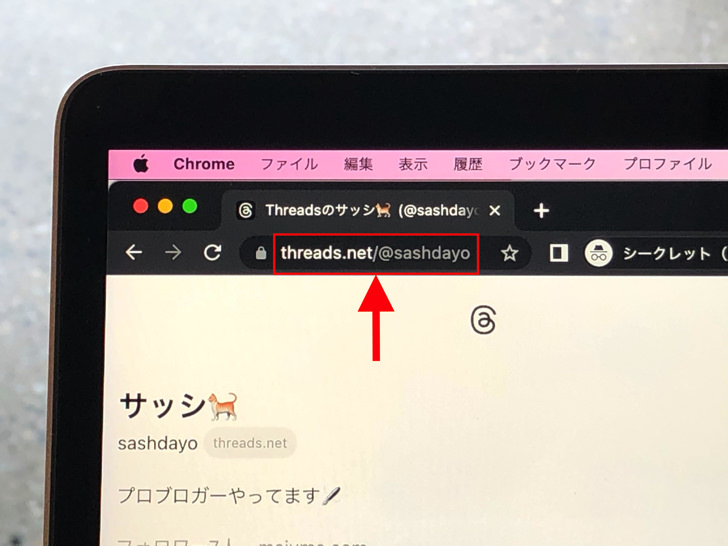
▲Threadsを表示するURL
例えば僕はユーザーネームがsashdayoなので「https://www.threads.net/@sashdayo」となります。
それで各アカウントに固有のプロフィールが表示されますよ。
なお、ユーザーネームの部分を消して検索するとThreads公式サイトが表示されます。
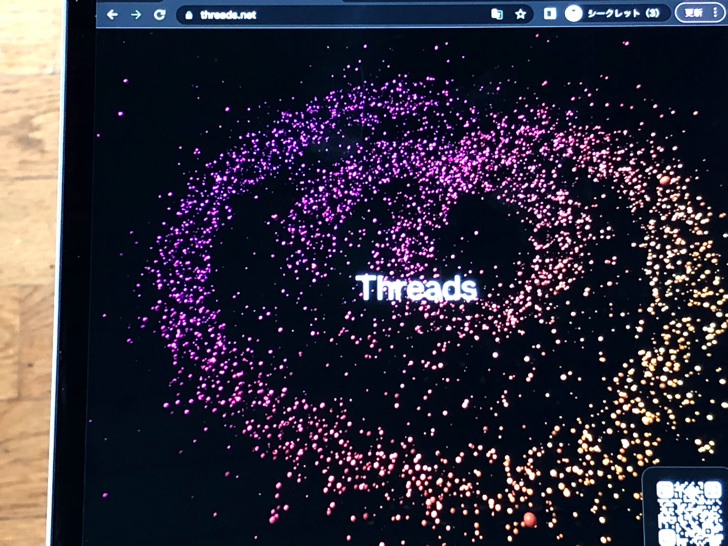
▲Threads公式サイト
公式アプリのダウンロードに飛べるQRコードなどが置いてありますよ。
ブラウザ版のThreadsはスマホからでもPCからでも利用okです。
SafariやGoogle ChromeなどのWebブラウザがあればリンクを入力するだけで表示できますよ!
Webブラウザ版のスレッズでできること・できないことは何?
やり方がわかったところで、何が可能なのかをハッキリさせておきましょう。
アプリと比べると、Webブラウザではできること・できないことが大きく異なります。
主な機能は以下のようになっていますよ!
- プロフィールを表示
- その人の投稿を表示
- 投稿のリンク・埋め込みコードをコピー
【できない】
- フォロー中・フォロワーの表示
- 投稿へ反応(※)
- 検索
- 投稿の作成
- Threadsの利用開始
※いいね・返信・再投稿など
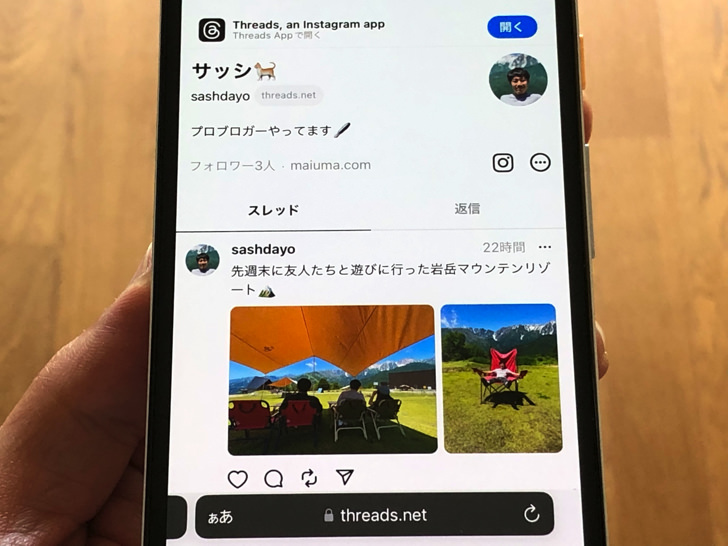
▲スマホでブラウザで表示したThreads
Webブラウザ版でも特定の相手のプロフィール・過去投稿を見ることはできます。
拡散のために投稿のリンク・埋め込みコードをコピーすることも可能ですよ。
でも・・・それが限界です。
例えばプロフィールでは誰をフォロー中か、誰にフォローされているかを知ることはできません。
ただフォロワーの人数だけが表示されています。
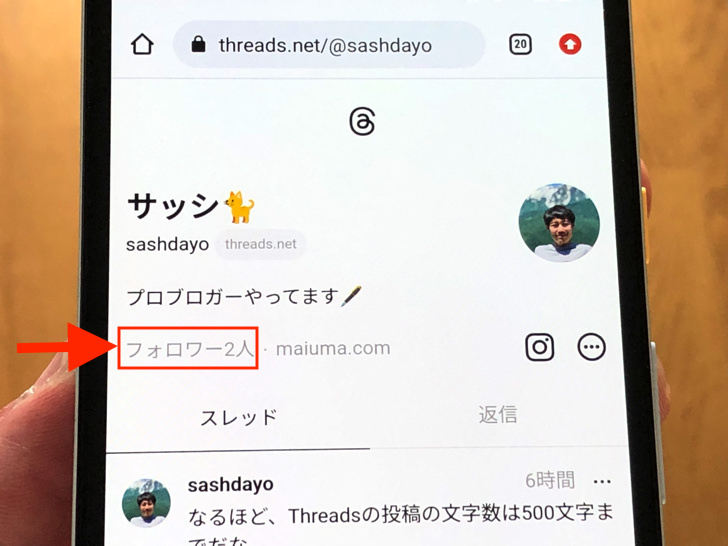
▲フォロワー〇〇人
また、投稿に反応することもできません。
それらを行おうとすると「ブラウザじゃできないよ」とエラーが表示されてしまいます(涙)
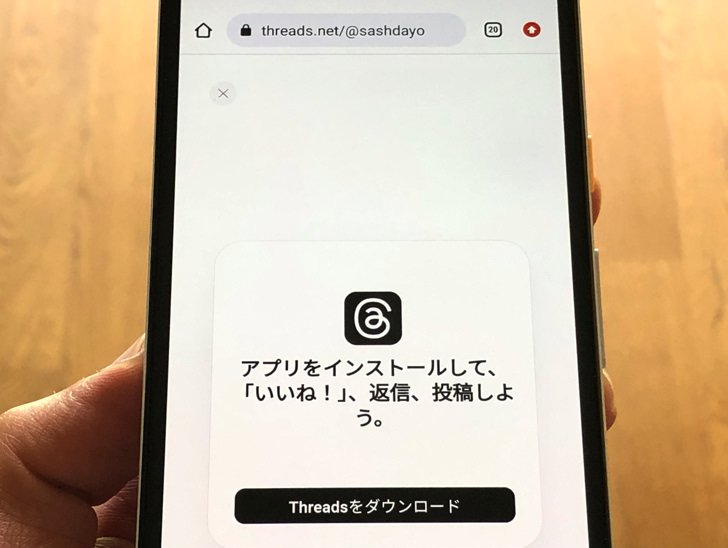
▲エラー表示
そして、キーワードを入れてアカウントを検索することもできません。
自分で投稿を作成・公開もできないし、そもそもThreadsプロフィールを設定して利用開始もできないです。
それらはスマホのThreadsアプリからしかできないようになっています。
基本的にはThreadsはスマホでアプリから楽しむものだと思っておきましょう。
まとめ
さいごに、今回の「スレッズをWebブラウザから」のポイントをまとめて並べておきますね。
- Webブラウザ版も存在する
- 投稿やプロフィールを見ることは可能
- ただし検索・投稿作成・フォロー・いいねなどは不可!
スマホをよく使うなら、大切な画像を残す対策はしっかりできていますか?
いつか必ず容量いっぱいになるか機種変するので、大切な思い出の写真・動画は外付けHDDに保存するのがおすすめです。
子どもや恋人とのちょっと見られたくない画像なども絶対に漏らさずに保存できますので。
(ネットにアップすれば流出のリスクが必ずあります)
ロジテックのスマホ用HDDならpc不要でスマホからケーブルを差して直接保存できるので僕はすごく気に入っています。
1万円くらいで1TB(=128GBのスマホ8台分)の大容量が手に入りますよ。

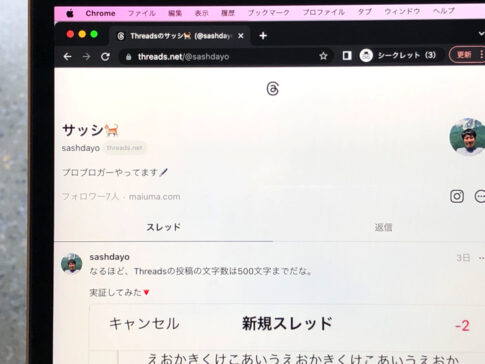


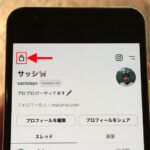
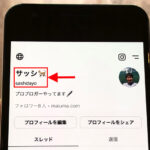

(〇〇〇はユーザーネーム)